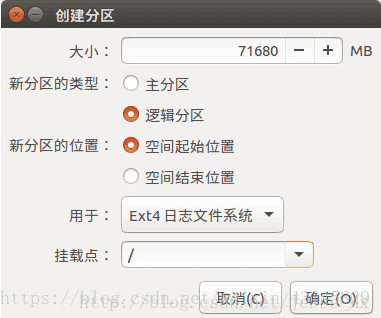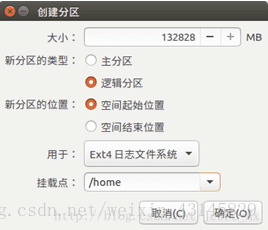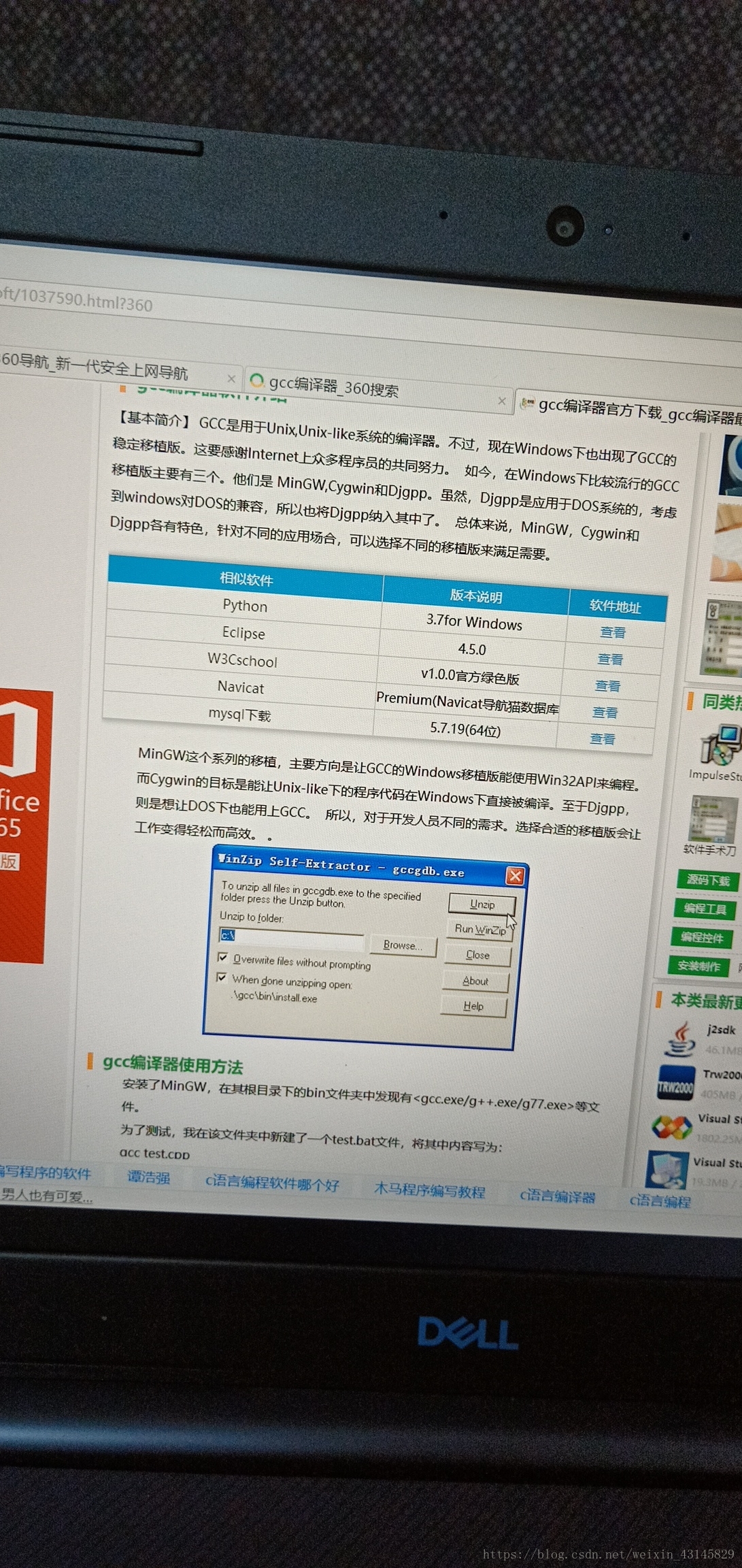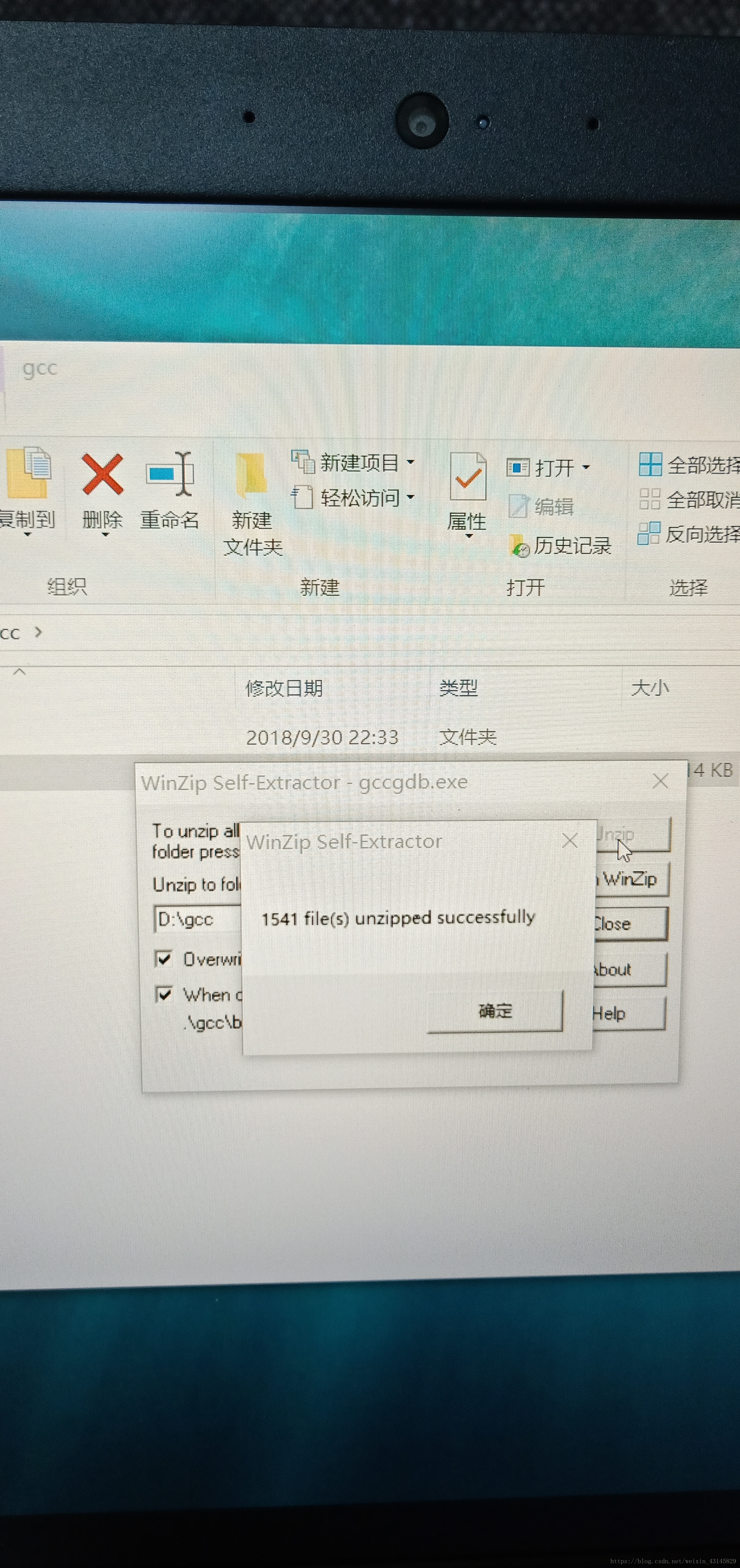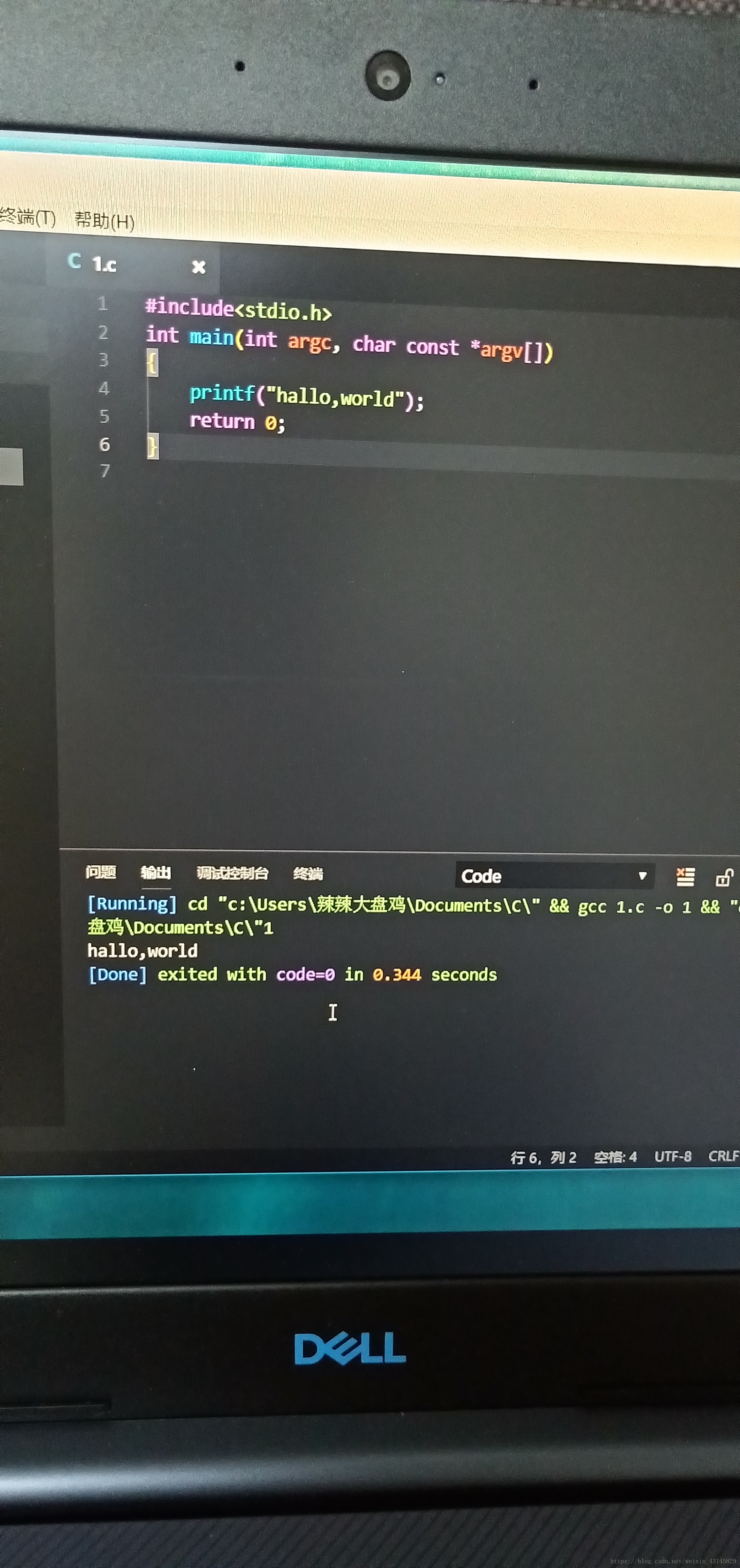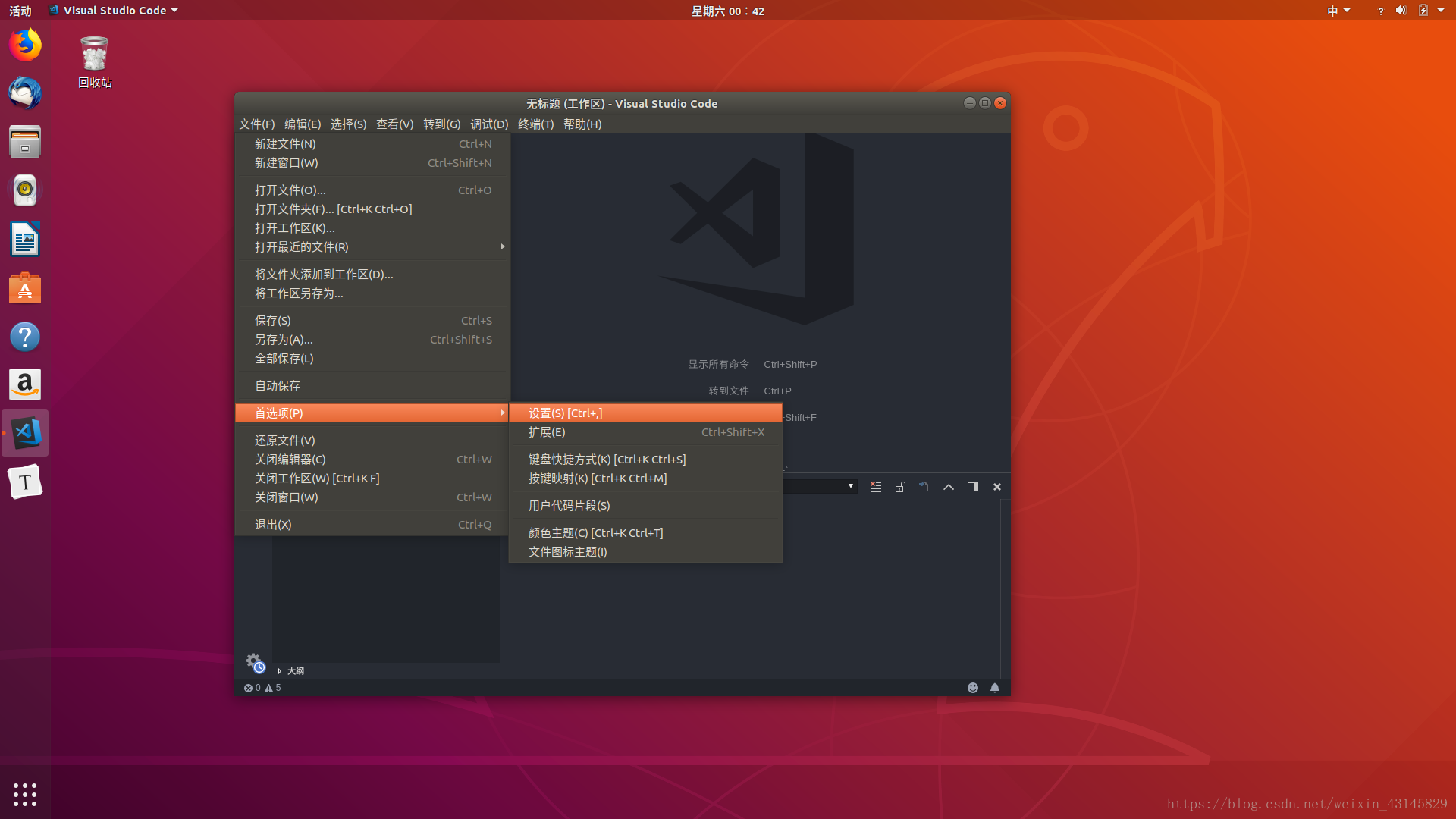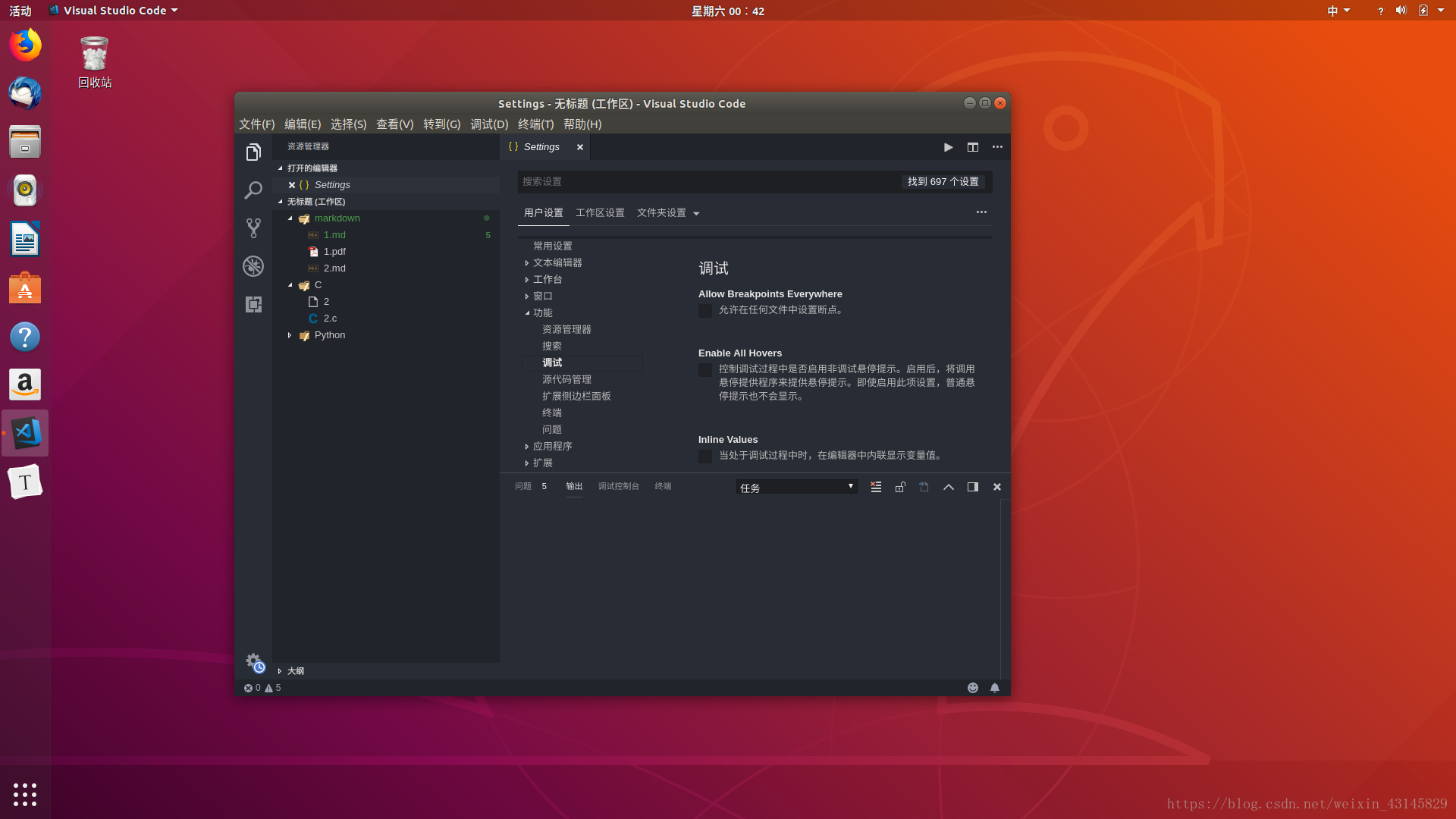实习/No.1/
安装ubuntu系统
计算机小白第一次写博客 结果不小心写成了新手教程。。。。。。。。。。。。。不忍心删,就这样吧
Ubuntu简介:
- Ubuntu是以桌面应用为主的Linux操作系统,其名称来自非洲南部祖鲁语或豪萨语的"ubuntu"一词,意思是"人性"、“我的存在是因为大家的存在”,是非洲传统的一种价值观,类似华人社会的"仁爱"思想。正如它的文字内涵, 它可以免费获得,完全开源,并获得专业社团的支持。
关于Linux系统,笔者在此就不多加阐述。我们进入正题:
Ubuntu的安装(U盘):
安装Ubuntu可以通过多种方式。虚拟机安装虽然比较安全,但听说卡顿比较严重,所以笔者使用U盘作为介质进行安装。
- U盘2个G就可以(用作启动盘)
- 下载Ubuntu镜像文件(下完得到的一个后缀为ISO的文件),强烈建议从官网下载(笔者为此还重新装了两次系统)。
下载地址:https://cn.ubuntu.com/, 找到下载页面下载桌面版就可以。 - 下载光盘刻录软件(用于把镜像放进盘中做启动盘),我用的是UltraSO(软碟通),其他的也可以。
- 提前分出一部分磁盘空间用来给新系统。操作:
打开 磁盘管理 ,列表中找一个空间较大的磁盘,右键点击选择压缩卷,可以决定把多少空间空出来作为未分配,空格里单位是MB,可以自行换算,匀出100G应该够,就填100*1024也就是102400MB.如果填错可以将之前的那个磁盘右键点击扩展卷,填最大的数退出再试一次。 - 现在开始制作启动盘。打开软碟通(选择试用),然后:
注意U盘中的文件记得备份啊。 - 基本完成了。
关机,插入U盘,在开机时打开BIOS选项(我是死按F2进的),设置U盘优先启动。 - 几乎什么都不用做,进入到一个桌面。这是试用模式,不过仍然可以进行系统的安装。点击桌面上的install图标,安装开始。
选择语言 简体中文。键盘类型 英语(美国)。为图形balabala的,有网的话可以勾选。安装类型:点击其他选项,找到刚开始你分出来的那个未分配空闲空间,左下角的加号,依次如图分区(也要换算单位):
- 引导空间:2G左右
- 交换空间,也就是虚拟内存,一般按自己电脑的内存来给,我电脑是8G内存。
- 根目录空间,也就是系统盘。至少也要30G吧,可以多加点啊。
- /home目录空间,把剩下的都分到这里来。
注意图中的细节
之后还要选择‘安装启动引导器的设备’,这里选择前面分下来作为引导空间的盘符。
- 选好之后就顺风顺水了。完毕之后,可以拔掉U盘,重启计算机,选择ubuntu,大功告成。
Ubuntu的基本操作
这里就简单记下
ls:查看
mkdir:创建目录
pwd:显示当前目录
cd:切换目录;
rm:删文件
rm -rf:删文件夹
mv:重命名或移动
cp:复制到
cp -r:复制文件夹到
sudo -i:切换到root
其他的都没怎么用过。。。。。
另外:
sudo apt-get +:
Install:安装软件包
remove:移除软件包
update:更新
upgrade:升级
以及chmod的使用,改变权限
u所有者
g同族用户
o其他用户
a所有用户
r可读
w可写
x可执行
开发环境,markdown编辑器
下载软件,可以直接在提供的‘软件’中查找,也可调用终端,
sudo apt-get install+软件名
下载vscode即可(VS code也可以编辑markdown!原本用的是typora,但因为未知原因无法输入中文所以放弃了。)
(markdown的语法。。。看这篇博文。)
需要在其中下载相应的扩展包,并下载编译器(这里我装的是GCC),(vs中不带编译工具,需要自己下载)这里附上在win中下载编译工具的图:
最后成功编译!(是hello,打错了;;;)
配置vscode在文件-设置中调节相应项目即可。来配几张图: